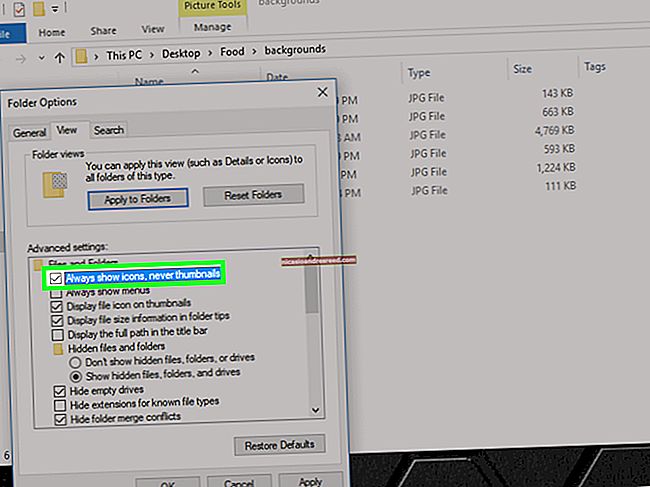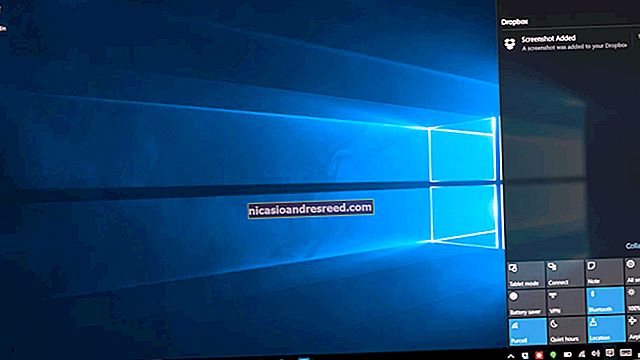ওএস এক্সের জন্য হোমব্রু দিয়ে কীভাবে প্যাকেজ ইনস্টল করবেন

হোমব্রু ম্যাক ওএস এক্সের জন্য সর্বাধিক জনপ্রিয় প্যাকেজ ম্যানেজার Home আর কোনও অ্যাপ্লিকেশন টেনে নিয়ে যাওয়া এবং ছাড়ছে না!
এটি ম্যাক টার্মিনাল ইউটিলিটিস এবং গ্রাফিকাল অ্যাপ্লিকেশন ইনস্টল করার একটি সহজ উপায়। এটি উইন্ডোজের চকোলেটি বা ওয়ানগেটের মতো, বা লিনাক্সের সাথে অন্তর্ভুক্ত প্যাকেজ পরিচালকদের মতো। এটি ম্যাক অ্যাপ স্টোরটিতে নেই এমন অনেকগুলি দরকারী অ্যাপ্লিকেশন ইনস্টল করার একটি উপায়।
অধিকার
সম্পর্কিত:উইন্ডোজ 10-এ "ওয়ানগেট" নামে একটি লিনাক্স-স্টাইলের প্যাকেজ ম্যানেজার অন্তর্ভুক্ত রয়েছে
হোমব্রু হ'ল ম্যাক ওএস এক্সে ইউনিক্স সরঞ্জাম এবং অন্যান্য ওপেন-সোর্স অ্যাপ্লিকেশন ইনস্টল করার জন্য ডিজাইন করা একটি প্যাকেজ ম্যানেজার It এটি উত্স থেকে সংকলন করে এগুলি দ্রুত ডাউনলোড এবং ইনস্টল করবে। হোম্রাব্যু ক্যাস্ক বাইনারি অ্যাপ্লিকেশনগুলি ইনস্টল করার জন্য সহায়তায় হোমব্রিউকে প্রসারিত করে - আপনি সাধারণত ডিএমজি ফাইলগুলি থেকে আপনার অ্যাপ্লিকেশন ফোল্ডারে যেভাবে টানেন।
হোমব্রিউ এবং হোমব্রু ক্যাস্ক ইনস্টল করুন
প্রথমত, আপনার এক্সকোড ইনস্টল করার জন্য কমান্ড-লাইন সরঞ্জামের প্রয়োজন হবে। একটি আধুনিক ম্যাক ওএস এক্স সিস্টেমে আপনি কেবলমাত্র টার্মিনাল উইন্ডোতে নিম্নলিখিত কমান্ডটি চালিয়ে ইনস্টল করতে পারেন। আপনি যদি পছন্দ করেন তবে আপনি অ্যাপল থেকে সম্পূর্ণ এক্সকোড অ্যাপ্লিকেশনও ইনস্টল করতে পারেন - তবে এটি আপনার ম্যাকের জন্য আরও জায়গা নেয় এবং এটি প্রয়োজনীয় নয়।
এক্সকোড-নির্বাচন - ইনস্টল

এরপরে হোমব্রিউ ইনস্টল করুন। আপনি কেবলমাত্র একটি টার্মিনাল উইন্ডো খুলতে পারেন, নিম্নলিখিত কমান্ডটি অনুলিপি করুন এবং এন্টার টিপুন:
রুবি -e "$ (কার্ল-fsSL //raw.githubusercontent.com/Homebrew/install/master/install)"
হালনাগাদ: পরিবর্তে নিম্নলিখিত কমান্ড চালান। যদি আপনি চালান রুবি উপরের কমান্ডটি ব্যবহার করে স্ক্রিপ্ট, এটি আপনাকে নিম্নলিখিত কমান্ডটি চালাতে বলবে:
/ বিন / বাশ -c "$ (কার্ল -fsSL //raw.githubusercontent.com/ হোমব্রিউ / ইনস্টল / মাস্টার/ইনস্টল.শ)"
এই স্ক্রিপ্টটি আপনাকে কী করবে তা অবহিত করে। এন্টার টিপুন এবং তারপরে এটি ইনস্টল করতে আপনার পাসওয়ার্ড সরবরাহ করুন। ডিফল্টরূপে এটি হোমব্রিউ ইনস্টল করে যাতে আপনি সুডো কমান্ডটি টাইপ না করে এবং আপনার পাসওয়ার্ড সরবরাহ না করেই ব্রিউ কমান্ডটি ব্যবহার করতে পারেন।

হোমব্রিউ ইনস্টল হয়ে গেছে এবং সঠিকভাবে কাজ করছে তা নিশ্চিত করার জন্য একবার নিম্নলিখিত কমান্ডটি চালান:
ব্রিউ ডাক্তার

হালনাগাদ: নীচের আদেশটি আর প্রয়োজন নেই। হোমব্রু ক্যাস্ক এখন স্বয়ংক্রিয়ভাবে হোমব্রিউর অংশ হিসাবে ইনস্টল করা আছে।
আপনার কাজ শেষ হয়ে গেলে হোমব্রু কাস্ক ইনস্টল করতে নিম্নলিখিত কমান্ডটি চালান run এটি ক্যাস্ক ইনস্টল করতে হোমব্রিউ ব্যবহার করে:
ব্রিউ ইনস্টল ক্যাসরুম / ক্যাস্ক / ব্রিউ-ক্যাস্ক

হোমব্রু ক্যাস্ক সহ গ্রাফিকাল অ্যাপ্লিকেশন ইনস্টল করুন
এখন আপনি চান সেই গ্রাফিকাল অ্যাপ্লিকেশনগুলি ইনস্টল করা শুরু করতে পারেন। এটিতে খুব সাধারণ কমান্ড জড়িত। একটি অনুসন্ধান করতে, নিম্নলিখিত কমান্ডটি ব্যবহার করুন:
ব্রিউ কাস্ক অনুসন্ধান নাম
একটি অ্যাপ ইনস্টল করতে, নিম্নলিখিত কমান্ডটি চালান। হোমব্রু ক্যাস স্বয়ংক্রিয়ভাবে এটি ডাউনলোড করবে, অ্যাপ্লিকেশনটি বের করে আনবে এবং আপনার অ্যাপ্লিকেশন ফোল্ডারে এটি ইনস্টল করবে।
মাতাল ইনস্টল নাম
হোমব্রু ক্যাস্ক সহ একটি অ্যাপ আনইনস্টল করতে, নিম্নলিখিত কমান্ডটি চালান:
ব্রু ক্যাস নাম আনইনস্টল করুন

Homebrew সহ ওপেন-সোর্স ইউটিলিটিগুলি ইনস্টল করুন
Homebrew কমান্ড হ'ল অন্তর্নিহিত প্যাকেজ ম্যানেজার যা আপনার ইচ্ছা মতো সমস্ত UNIX এবং ওপেন-সোর্স ইউটিলিটিগুলি ইনস্টল করে। এটি লিনাক্সের মতো ম্যাক ওএস এক্সে এগুলি ইনস্টল করার সহজতম উপায়। হোমব্রু ক্যাসকের মতো এটি সাধারণ কমান্ড ব্যবহার করে।
একটি ইউটিলিটি অনুসন্ধান করতে:
ব্রু অনুসন্ধান নাম
এই প্যাকেজটি ডাউনলোড এবং ইনস্টল করতে:
মাতাল ইনস্টল নাম
আপনার প্যাকেজটি পরে আপনার সিস্টেম থেকে অপসারণ করতে:
নাম মুছে ফেলুন

এই কমান্ডগুলি ব্যবহার সম্পর্কে আরও তথ্যের জন্য, তাদের অফিসিয়াল ওয়েবসাইটে হোমব্রিউ ক্যাস ব্যবহারের গাইড বা হোমব্রিউউ ব্রিউ কমান্ড ম্যানুয়ালটি পড়ুন। আপনি যে গ্রাফিকাল অ্যাপ্লিকেশন বা ইউনিক্স ইউটিলিটিটি সন্ধান করছেন তা উপলভ্য নয় তবে সম্ভবত বেশিরভাগ ক্ষেত্রেই তা হবে।
দুর্ভাগ্যক্রমে, হোমব্রু ক্যাসের জন্য কোনও গ্রাফিকাল ব্যবহারকারী ইন্টারফেস নেই। এটি লজ্জাজনক, কারণ - যদিও আমরা সহজ টার্মিনাল ইউটিলিটিগুলি পছন্দ করি - ম্যাক ওএস এক্সে সহজেই সফ্টওয়্যার ইনস্টলেশন থেকে অনেক লোক উপকৃত হতে পারে They এবং, যেহেতু এখন ম্যাক ওএস এক্স উইন্ডোজ-স্টাইল ইনস্টলার ক্র্যাপওয়্যারের হোম, তাই হোমব্রু ক্যাস্ক এটির এক উপায়।